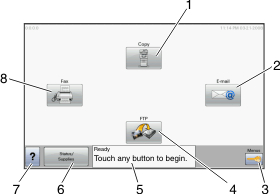
Nach dem Einschalten des Druckers und einer kurzen Aufwärmphase wird auf der Anzeige der Standardbildschirm angezeigt, der als Startbildschirm bezeichnet wird. Mit den Schaltflächen des Startbildschirms können Sie unter anderem Dokumente kopieren, faxen oder scannen, das Menüfenster öffnen oder auf Meldungen reagieren.
| Hinweis: Die auf dem Startbildschirm angezeigten Schaltflächen können je nach Anpassungseinstellungen unterschiedlich sein. |
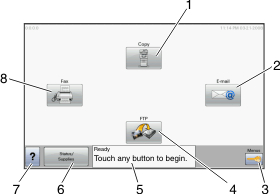
Anzeigeelement | Beschreibung | |
|---|---|---|
1 | Kopieren | Öffnet die Menüs "Kopie". Hinweis: Vom Startbildschirm können Sie auch durch Drücken einer Zahlentaste auf der Tastatur zum Menü "Kopie" gelangen. |
2 | Öffnet die Menüs "E-Mail". | |
3 | Menüs | Öffnet die Menüs. Diese Menüs sind nur verfügbar, wenn sich der Drucker im Status befindet. |
4 | FTP | Öffnet die FTP-Menüs (File Transfer Protocol = Dateiübertragungsprotokoll). |
5 | Statusmeldungsleiste |
|
6 | Status/Material | Wird angezeigt, wenn der Druckerstatus eine Meldung enthält, die einen Benutzereingriff erfordert. Bei Berührung wird der Meldungsbildschirm angezeigt, der weitere Informationen über die Meldung enthält, unter anderem, wie Sie die Meldung löschen. |
7 | Tipps | Alle Menüs enthalten eine Schaltfläche "Tipps". "Tipps" ist eine kontextsensitive Hilfefunktion innerhalb des Anzeige-Touchscreens. |
8 | Faxen | Öffnet die Menüs "Fax". |
Möglicherweise werden noch weitere Schaltflächen auf dem Startbildschirm angezeigt:
Anzeigeelement | Beschreibung |
|---|---|
Zurückgeh. Faxe freigeben | Wenn diese Schaltfläche angezeigt wird, existieren zurückgehaltene Faxaufträge mit einer zuvor festgelegten Haltezeit. Berühren Sie diese Schaltfläche, um zur Liste zurückgehaltener Faxaufträge zu gelangen. |
Angehaltene Jobs durchsuchen | Sucht nach den folgenden Elementen und gibt entsprechende Suchergebnisse zurück:
|
Angehaltene Aufträge | Öffnet einen Bildschirm, der alle angehaltenen Aufträge enthält |
Gerät sperren | Diese Schaltfläche wird angezeigt, wenn der Drucker entsperrt und die PIN für die Gerätesperrung angegeben ist. Wenn Sie diese Schaltfläche berühren, wird ein PIN-Eingabebildschirm geöffnet. Nach der korrekten Eingabe der PIN wird die Bedienerkonsole des Druckers gesperrt (Touchscreen und Tasten). |
Entsperren | Diese Schaltfläche wird angezeigt, wenn der Drucker gesperrt ist. In diesem Fall können die Schaltflächen/Tasten und Kurzwahlen der Bedienerkonsole des Druckers nicht benutzt werden. Wenn Sie diese Schaltfläche berühren, wird ein PIN-Eingabebildschirm geöffnet. Nach der korrekten Eingabe der PIN wird die Bedienerkonsole entsperrt (Touchscreen und Tasten). |